Über das Problem „nicht identifiziertes Netzwerk“ hatte ich ja bereits berichtet und eine Lösung gefunden. Dachte ich…
Man kann sich mein Erstaunen vorstellen, als mir mitgeteilt wurde, dass ein aktualisierter WLAN-Treiber vorliege und nach dessen Installation erneut diese Fehlermeldung auftrat. Naja, dachte ich mir, ich weiß ja jetzt wie das Problem zu lösen ist, aber weit gefehlt.
Das Löschen des Registry-Keys WPAD mit nachfolgendem Reboot wie in der anderen Lösung beschrieben half nicht im geringsten. Also frustriert wieder die Suchmaschine bemüht – was den Frust aber nicht abbaute, ganz im Gegenteil. Leider tummeln sich in diversen angeblichen Hilfe-Foren haufenweise Wichtigtuer, die mit ihrem fundierten Halbwissen glänzen oder gleich völligen Unsinn absondern – Foren halt. Es wurden auch immer wieder dieselben Tipps gegeben oder aber auf Phänomene hingewiesen, wie beispielsweise die Tatsache, dass sich dieses Problem manchmal ganz von alleine löst oder nach einem Router-Neustart oder einer Stunde Warten „einfach so“ verschwunden ist…
Tatsächlich scheint Windows 7 an irgendeiner Stelle (vermutlich in der Registry) Details zur Verbindung zu hinterlegen, die bei einer verzögerten oder sonstwie gestörten WLAN- (oder auch LAN-) Verbindung zu diesem Phänomen führen, dass ein bislang bekanntes Netzwerk plötzlich als unsicher erkannt wird und Windows eigenmächtig den Internetzugriff verbietet.
An dieser Stelle muss einfach mal der Rant erlaubt sein, dass die Netzwerkorganisation in Windows 7 Home „Premium“ eine mittlere Unverschämtheit ist und man sich fragen muss, was sich Microsoft dabei gedacht hat, zum einen die Optionen möglichst weit durch die Systemsteuerung zu verstreuen und zum anderen Entscheidungen des Benutzers gezielt unterbindet – denn es war nicht möglich, das Netzwerk „mal eben“ explizit zu einem zu machen, dem man vertraut, auch nicht mit Admin-Rechten. Benutzerfreundlich ist was völlig anderes und ich kann mir gut vorstellen, dass viele Nutzer hier völlig überfordert sind.
Die Lösung (sagen wir es offen: für meine Variante dieses Problems, das offensichtlich in zahllosen Facetten und Varianten zutage treten kann) fand ich dann recht schnell in englischer Sprache, es handelt sich aber weniger um eine Lösung, als vielmehr um einen Workaround. Aber solange das Problem erst einmal schnell aus der Welt ist…
Man vergibt dem Netzwerkgerät (in meinem Fall WLAN) einfach eine neue MAC-Adresse. Die muss 12-stellig sein und darf aus hexadezimalen Ziffern bestehen, also 0-9 und a-f. Einstellen kann man sie im Gerätemanage. Dort Rechtsklick auf den passenden Netzwerkadapter und im Kontextmenü „Eigenschaften“ auswählen. Unter dem Reiter „Erweitert“ kann man nun im Punkt „Lokal verwaltete MAC-Adresse“ eine neue eingeben, beispielsweise 1234567890ab, denn die Zahl muss zwingend zwölfstellig sein. Der Eintrag in der Liste der Optionen kann auch anders lauten, beispielsweise nur MAC-Adresse, ggfs. muss man ein wenig suchen.
Nachdem ich diese Änderung vorgenommen hatte, wurde mein WLAN-Router spontan und ohne Reboot sofort wieder als vertrauenswürdiges Netzwerk erkannt.
Schwierigkeiten kann es möglicherweise geben, wenn irgendwo im Netz ein MAC-Adressen-Filter arbeitet, aber das ist insbesondere zu Hause ja heutzutage eher unwahrscheinlich und im Firmennetzwerk kann der Admin oder Support behilflich sein.
Man kann nur hoffen, dass Microsoft das offensichtlich verbuggte Netzwerkhandling möglichst schnell repariert, denn das geht so gar nicht. Betrachtet man jedoch, dass dieses Problem seit Vista-Zeiten existiert, dann ist das wohl leider eine vergebliche Hoffnung…
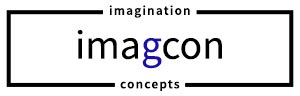


Hallo,
ich habe das Problem mit LAN-Karte. Bei meiner D-Link kann ich meine Mac-Adresse gar nicht ändern.
Ich lese weiterhin „nicht identifziertes Netzwerk“ und gehe gleich die Wände hoch.
Pingback: Frage: Laptop ist mit Wlan verbunden aber Internetzugriff wird verweigert - Hardware & Treiber
Hallo Stefan!
Vielen Dank für diesen Beitrag!! Hat mit dieser Methode sofort geklappt und mich vor der 5 Neuinstallation
bewahrt. Alle anderen Beiträge inkl. der nutzlosen Hilfe von Microsoft und der noch nutzloseren Hotline
von Mikrosoft haben versagt.
Danke und viele Grüße
Hallo,
danke für den ersten guten Beitrag zu dem Thema…Leider besteht das Problem bei mir weiterhin.
Ich hab die WPAD Datei gelöscht und danach gings immer noch nicht.
Jetzt hab ich bei erweiterten Einstellungen beim Netzwerkadapter geschaut und kann da gar keinen Wert ändern da ich diese OPtion „lokal verwendete MAC Adresse“ gar nicht habe!
Bei mir steht nur 802.11d ; Beacon Interval und Wireless Mode !
Hab schon alles versucht aber komm einfach nicht ins Internet!
Hab einen Laptop mit dem ich über Wlan reinkomme und nun noch einen Rechner gekauft.BS ist Windowas 7 Premium Home ( :-( ) !Kann mich mit demRouter verbinden und sende und empfange auch aber komm nicht ins Internet!?
Bin echt mittlerweile ratlos!!
Netwerkadapter ist Realtek RTL8191SU Wireless Lan 802.11n USB 2.0 Network Adapter!
Router ist ne Fritz!box Fon WLAN 7141
Wäre super wenn du noch ein Tipp hättest!!
Mfg David
Da es bei mir nach dem Ändern der MAC-Adresse funktioniert hat, habe ich mich mit dem leidigen Thema nicht weiter befasst. Ich vermute, dass es noch Probleme geben könnte, wenn mehrere Router auf demselben Kanal senden (hat bei mir zu solchen Problemen geführt, weil die Hersteller der Ansicht sind, alle Router müssten auf demselben Kanal funken und die Nutzer nicht in der Lage sind, den zu ändern. Erst war ich allein auf weiter Flur und auf einmal muss ich feststellen, dass vier weitere WLAN-Router auf derselben Frequenz funken wie meiner). Das würde ich mal prüfen und ggfs. den Kanal ändern. Eventuell ein WLAN-Tool wie inSSIDer hinzuziehen.
Habe Windows 7 Starter von meinem Netbook (Packard Bell) gefegt und durch Linux ersetzt.
Die Recovery habe ich auf meinem alten HP-Notebook eingespielt (DV6513EG). Erstaunlicherweise verlangt Windows keine Aktivierung (bis jetzt, das ganze war vor einer Woche). Nach ewiger Treibersuche habe ich endlich auch die Netzwerkkarte zum Laufen gebracht, nur dummerweise bekommt das Ding nur eine APIPA-Adresse, mit der ich natürlich nicht viel anfangen kann. Feste IP-Adresse, DNS und Gateway haben nichts gebracht.
Und dann dieser Tip. WAHNSINN! 5 Sekunden nach dem Klick auf OK stand das Netz. SUUUPER!
Jetzt muß ich nur noch das Power Management in den Griff bekommen, im Gerätemanager grinst mich da noch immer ein „unbekanntes Gerät“ an.
Hallo Stefan,
vielen Dank für den Tip. Nun funktioniert mein Belkin Powerline-Adapter mit Windows 7. Vorher hat er die ganze Zeit gestreikt.
Danke!
Freut mich.
Hallo, leider zeigt es bei meinen Netzwerkeigenschaften/Erweiter nicht “ Lokal verwaltete MAC Adressen“ an.
Wo kann ich sonnst noch die MAC Adresse ändern??
Danke
Du bist ein Gott! Ich möchte dich küssen! Seit 10 Stunden sitze ich daran. Es klappt sogar bei LAN -einfach 1234567890AB bei „Netzwerkadressen“ anstatt bei „Lokale verwaltete MAC-Adressen“ eingeben.
VIELEN DANK!
Bei mir hat das Problem leider kein Ende gefunden.
Wenn ich bei mir auf Eigenschaften->Erweitert klicke, ist bei mir kein einziger Punkt „Lokal verwaltete MAC – Adresse“ aufgeführt.. Und ja, es ist das selbe Fenster.
Hilfe :(?
EDIT: Habe nun den Tipp von Lukas entdeckt, und da ich ebenfalls eine LAN Verbindung habe, tippte ich dann diesen Code bei der Rubrik „Netzwerkadressen“ ein…
… Nach ein wenig laden steht nun weiterhin hier: „Nicht identifiziertes Netzwerk“
.. Ich werde echt noch wahnsinnig!!
Hatte das Problem bei LAN-Verbindung trotz problemloser WLAN-Nutzung.
VIELEN DANK FÜR DEN TIPP – suche schon ewig nach einer Lösung – bei mir zumindest hat’s funktioniert (WIN7 Pro).
Nochmals Danke Stefan!!!
Super, seit ca 240 Stunden sucherei im Internet nun endlich die Lösung, genial .. herzlichen Dank
Vielen Dank
nach stundenlanger Suche im Internet mit vielen Pseudotipps und teilweise unqualifizierten Rückfragen an den User. Ob er sich sicher ist, dass das Kabel einsteckt ist und so hat es bei mir auch funktioniert.
Das es definitiv bei ein Fehler zwischen Windows und der Netzwerkkarte sein muss, konnte ich anhand der Notfall CD 4.0 von Computer Bild feststellen. Weil mit dieser hatte ich sofort einen Internetzugang gleicher Rechner, gleiche Netzwerkkarte und so.
Habe dann eine WLAN – Verbindung erstellt und erstmal alle Updates installiert, ohne jeglichen Erfolg – auch das MicrosoftFixit50725 wo das Problem öffentlich und Privat lösen soll, funktioniert nur bis zum nächsten Neustart und eine Internetverbindung gab es trotzdem nicht.
Also habe ich jetzt bei der Netzwerkarte unter Networkadress eine 12-stellige Adresse eingegeben und schwups es hat tatsächlich funktioniert. Hoffe das bleibt auch bei dem nächsten Neustart so.
Nochmals vielen Dank – bester Tipp unter wirklich 1000.
Hallo lieber Stefan,
Erst mal ein gutes neues und gesundes 2013.
Ich habe das Problem auch bei meinem Sohn! Deine Lösungsanleitung brachte bei mir leider keinen Erfolg
Ich habe bei dem „Draht.LAN“ die 1234567890AB unter Netzwerkadressen eingetippt und auch den
Ordner in der Registry gelöscht. Aber ich komme nicht in das Internet weil weiterhin ein nicht identifiziertes Netzwerk gemeldet wird Microsoft ist einfach „super“
Evtl installiere ich Win7 prof. (sonst sehe ich keine Lösung)
Gruß Jörg
Pingback: Windows 7: Nicht identifizierbares Netzwerk – Eine Lösung
Auch ich hatte das Problem nun seit 2 Tagen, gelöst habe ich es jedesmal mit dem Deaktivieren des Unbekannten Netzwerkes und neue Verbindung einrichten. Dann meine alte (also eigentlich nicht neue) eigene Internetverbindung wieder eingerichtet. Heute Morgen wieder dieser Mist, dass ein Unbekanntes Netzwerk da ist, aber eben DEAKTIVIERT. Somit kommt es mir nicht mehr in die Quere.
Ich habe ebenfalls ein Heimnetz, nehme auch an dies ist der Grund für diese Fehler?
Ausserdem ist es da auch wichtig, dass es dann auch auf „Heimnetz“ eingestellt ist und nichts anderes, da ich sonst nicht ins Netz komme.
Nun geht es wieder alles seit das „unbekannte Netzwerk“ von mir deaktiviert wurde und ich hatte eigentlich nur gesucht, wie ich dieses dämliche „undefinierte“ unbekannte Netzwerk löschen kann. Was, wie ich hier nun las, offenbar nicht geht.
Wer das gleiche Problem hat, bitte mal Eingabeaufforderung>ipconfig und dann mal schauen, was unter IPv4-Adresse steht. Fängt das mit 169 an, hat der Handshake mit dem Router nicht geklappt (Bezug der DCHP-Adresse). Bitte mal in den Router schauen (bei mir war nach Firmware-Update Länderkennung verstellt und das Häkchen bei DCHP weg, das aber gesetzt sein muß!) und sich ggf. die Router-Adresse notieren und von Hand unter „Eigenschaften von Netzwerkverbindung>Internetprotokoll Version 4“ im Netzwerk- und Freigabecenter eintragen.
Nachtrag: Routerneustart nach Änderungen nicht vergessen. Ggf auch an den Repeater denken. ;)
Hallo
Zunächst vielen Dank.
Ich stand heute in der Früh auf und war plötzlich mit diesem Problem konfrontiert. Das lustige – es trat beim Standrechner auf – mein MacBook mit WLAN lief (also die Internetverbindung) ohne Probleme – darum konnte ich gut recherchieren.
3 Fragen hätte ich allerdings:
1. Kann das manuelle ändern der MAC-Adresse irgendwann zu einem Problem werden?
2. Ist diese Lösung (Workaround) dauerhaft?
3. Wenn ich zu einem späteren Zeitpunkt die MAC-Adresse wieder automatisch setze, hört es dann wieder auf zu funktionieren?
liebe Grüße
1. ich wüsste nicht warum
2. nein
3. vermutlich
Dass ein Macbook funktioniert wundert mich nicht, darauf läuft ja kein Windows 7, oder?
DANKE einfach nur danke für diesen Tip.
Du bist der King :D
nach stundenlangem umhersurfen hab ich endlich den entscheidenden Tipp bekommen. Musste noch die Ip auf automatisch umstellen und SCHWUPPS endlich wieder internet.
Danke Danke Danke!!!!
Ich bin so vorgegangen. Zuerst habe ich mir über die DOS-Box (cmd) die physikalische MAC-Adresse über den Befehl ipconfig /all anzeigen lassen (bei mir unter Ethernet-Adapter Lan-Verbindung) und genau diese Adresse (12 Zeichen) unter Netzwerkadresse (Network Address) eingetragen. Ohne Reboot des Rooters wurden die Änderungen übernommen und das Netzwerk funktioniert erst Mal wieder. Ich hoffe, dass das bitte bitte auch so bleibt…
Siehe auch folgenden Link:
http://www.windowsforum.de/f25/nvidia-nforce-networking-controller-funktioniert-windows-7-a-101651/
Moin,
muss natürlich Router heißen, und nicht Rooter, aber egal.
Nach dem Eintrag der physikalischen MAC-Adresse funktioniert Netzwerkverbindung einwandfrei plus wesentlich schnellerer Aufbau.
Folgendes habe ich noch modifiziert:
1. TCP/IPv6 deaktiviert, also Haken raus
2. E/A-Treiber f. Verbindungsschicht-Topologiererkennung deaktiviert, also Haken raus
3. Antwort f. Verbindungsschicht-Topologiererkennung deaktiviert, also Haken raus
1. – 3. sind zu finden unter Eigenschaften von LAN-Verbindung.
Netzwerkorganisation unter WIN Vista/7 ist wirklich die absolute Scheiße und kostet den geneigten user viel Lebenszeit und Nerven, bis der Laden mal läuft. Und das im Jahre 2015…
Wer keine Option zum Ändern der Macadresse hat,kann diese auch über versch. Programme ändern.
Googeln.Bei mir half aber selbst dieser Tipp hier nicht.
Es war die Lan karte selber,selbst mit Linuxstart CD kam ein Fehler.
Kommt aber eher selten vor so ein Fehler,vor Allem weil sonst die Karte oder der onboardchip komplett unauffällig reagieren.
Toll! Vielen Dank!
Ich suche seit mehreren Tagen nach einer Lösung für dieses Problem, nachdem ich auf einem PC neu Win 8.1 komplett frisch installiert hatte. Vorher war dieser PC mit Win 8.1 bereits lauffähig gewesen, daher wusste ich, dass Hardware-seitig alles okay sein musste.
Es gibt so viele andere nutzlose Tipps, die mich nur viele Stunden Zeit gekostet haben. Vielleicht mag dieser Tipp nicht in allen Fällen helfen, aber mein Problem war auf Anhieb gelöst, und zwar auch ohne Reboot.
DANKE!